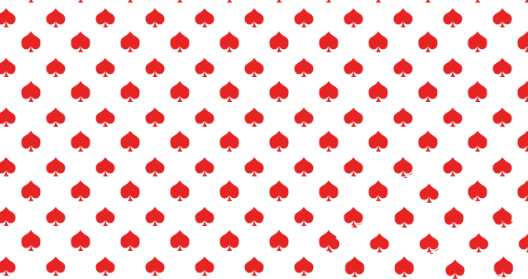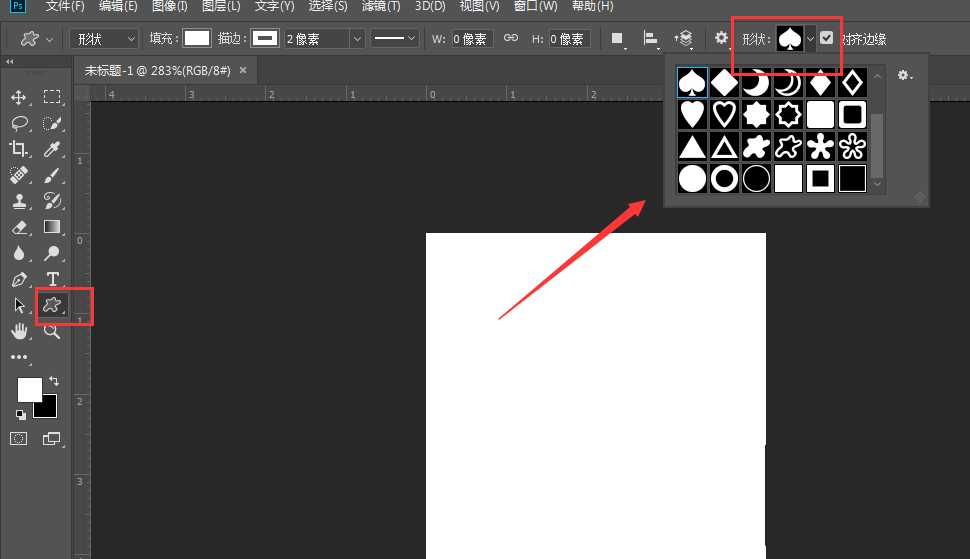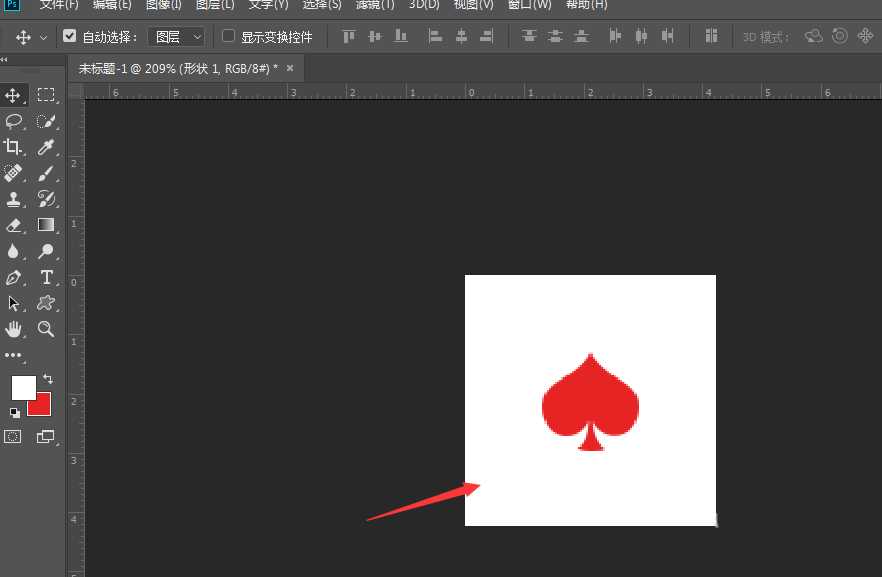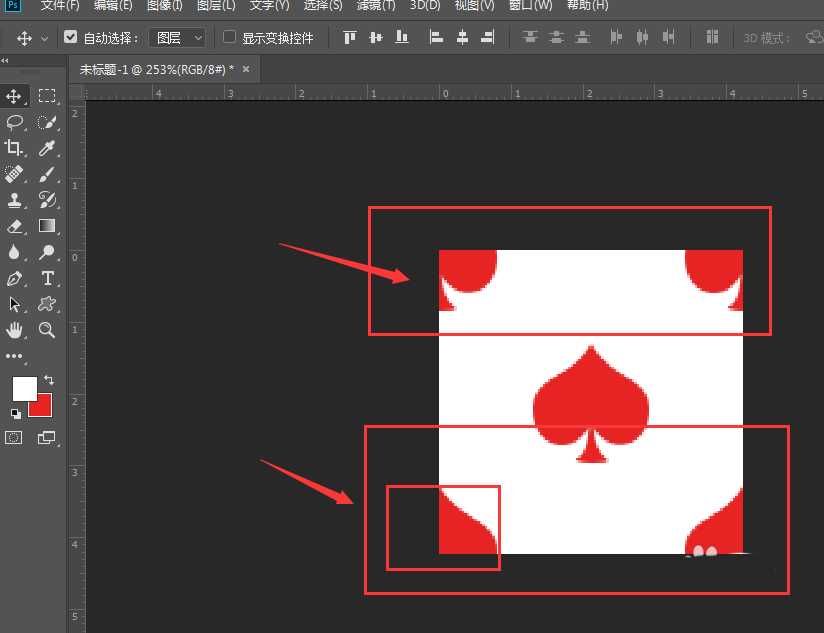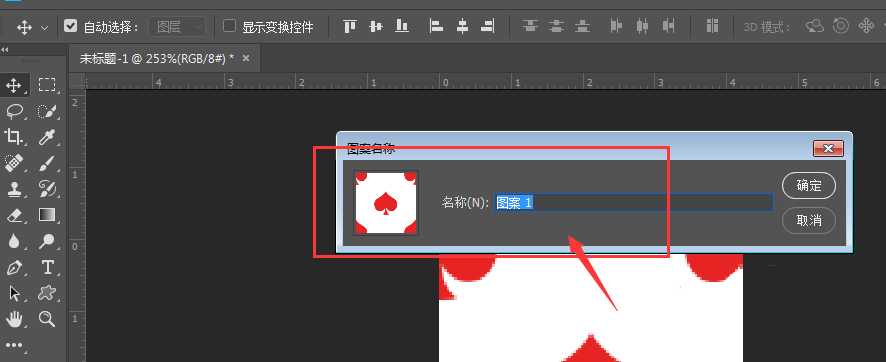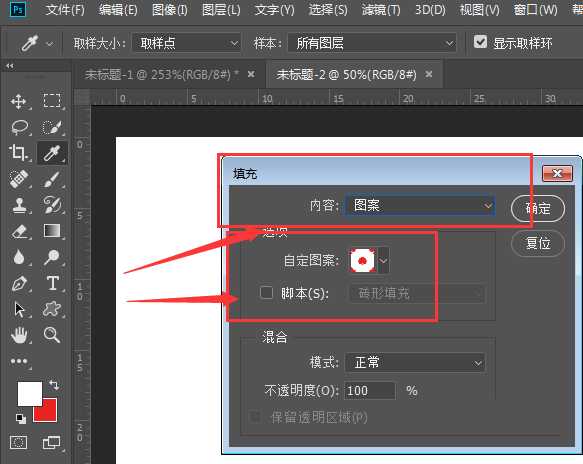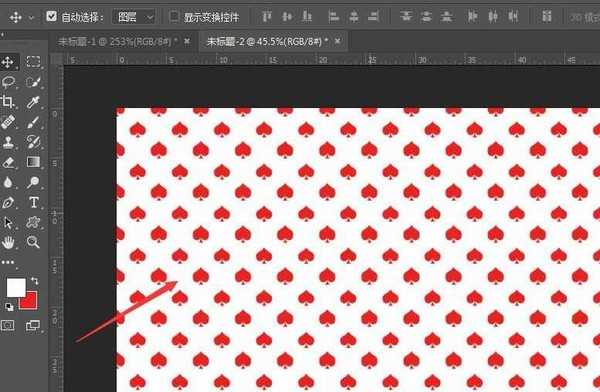相思资源网 Design By www.200059.com
ps中想要制作一个背景图,如果有图案该怎么做出无缝拼接效果呢?下面我们就来看看详细的教程。
- 软件名称:
- Adobe Photoshop CC 2018 v19.0 简体中文正式版 32/64位
- 软件大小:
- 1.53GB
- 更新时间:
- 2019-10-24立即下载
1、新建一个100x100px大小的画布,然后找一个图案
2、如图,建立一个图案,然后将这个图案作为背景
3、将图形分别放到四个角的位置,拼起来就是一个整体,大家可以想象,在填充真个背景图的时候,右侧的位置会和左侧的位置图形相互拼接成一个完整的图案
4、然后将这个图形添加为图案,然后保存
5、再新建立的一个大的画布中,选择填充刚才设置的图案,然后确定建立
6、这样就形成了一张无缝连接的背景图,如图所示。
以上就是ps制作无缝拼接背景图的教程,希望大家喜欢,请继续关注。
相关推荐:
ps怎么设计神秘的水波纹背景?
ps怎么设计蓝色冰块效果的背景图?
PS设计圆形填充十字符号的背景? ps制作小清新背景图的教程
标签:
PS,图片,背景
相思资源网 Design By www.200059.com
广告合作:本站广告合作请联系QQ:858582 申请时备注:广告合作(否则不回)
免责声明:本站文章均来自网站采集或用户投稿,网站不提供任何软件下载或自行开发的软件! 如有用户或公司发现本站内容信息存在侵权行为,请邮件告知! 858582#qq.com
免责声明:本站文章均来自网站采集或用户投稿,网站不提供任何软件下载或自行开发的软件! 如有用户或公司发现本站内容信息存在侵权行为,请邮件告知! 858582#qq.com
相思资源网 Design By www.200059.com
暂无PS图片怎么制作无缝连接背景效果?的评论...
RTX 5090要首发 性能要翻倍!三星展示GDDR7显存
三星在GTC上展示了专为下一代游戏GPU设计的GDDR7内存。
首次推出的GDDR7内存模块密度为16GB,每个模块容量为2GB。其速度预设为32 Gbps(PAM3),但也可以降至28 Gbps,以提高产量和初始阶段的整体性能和成本效益。
据三星表示,GDDR7内存的能效将提高20%,同时工作电压仅为1.1V,低于标准的1.2V。通过采用更新的封装材料和优化的电路设计,使得在高速运行时的发热量降低,GDDR7的热阻比GDDR6降低了70%。